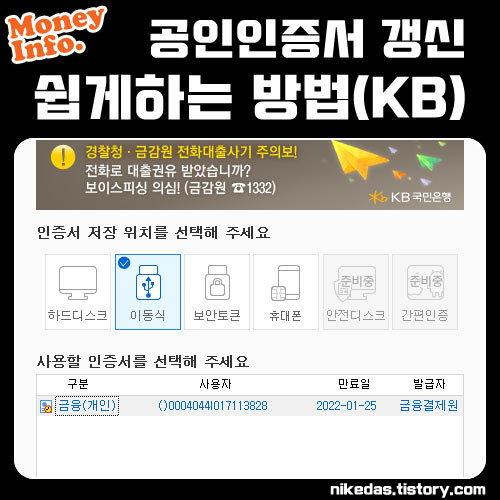
진짜 정보를 전해주는 나이팁입니다. 오늘은 공인인증서 갱신하는 방법에 대해서 쉽고 정확하게 알려드리겠습니다. 마침 오늘 제 공인인증서의 유효기간(1년)이 만료되는 날이어서 갱신 작업을 하는 김에 이렇게 겸사겸사 글까지 쓰게 되었네요. 직접 하는 과정을 처음부터 끝까지 빠짐없이 기록하였으니 도움 되셨으면 좋겠습니다.
공인인증서 갱신 방법
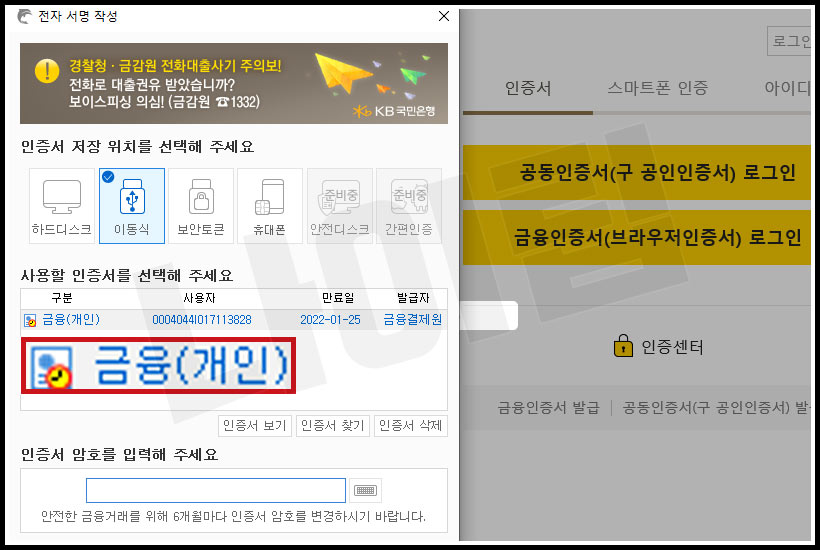
2020년에 공인인증서라는 명칭이 사라지고 새롭게 공동인증서라고 불리게 되었죠. 그러나 저도 그렇고 아직 사람들의 입에는 공인인증서라는 이름이 더 친숙하게 쓰이는 것 같습니다. 공인인증서로 은행의 인터넷뱅킹에 로그인하려는데 인증서 목록에 위 이미지처럼 빨간 테두리에 노란 시계 아이콘이 생겨있는 경우가 있으실 겁니다. 공인인증서의 기본 유효기간인 1년이 다 다 되어간다고 알려주는 것인데요.
이 기간 안에 공인인증서 갱신을 해주지 않으면 다시 처음부터 발급을 받아야 하기 때문에 되도록 기간 안에 갱신 작업을 해주는 것이 좋겠습니다.
인터넷뱅킹 인증센터 방문
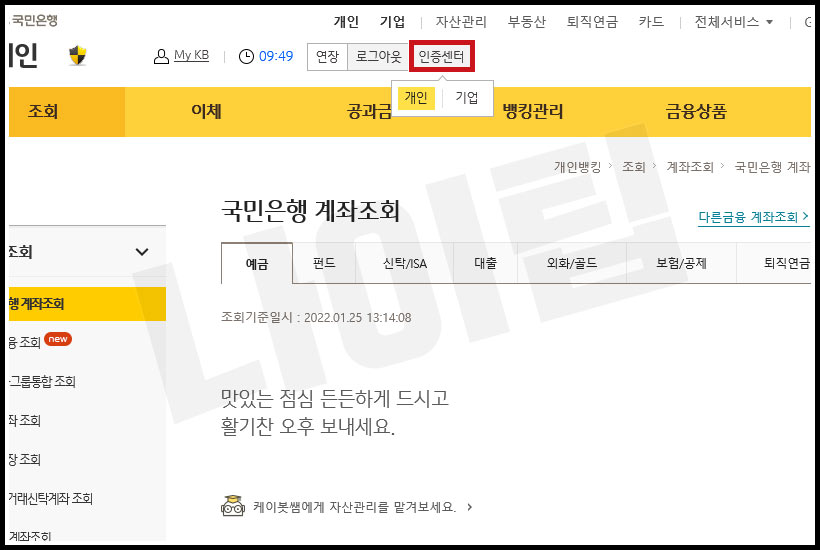
현재 예시로 국민은행을 보여드리고 있는데요. 갱신 작업은 모든 인터넷뱅킹의 [인증센터(개인)]로 방문하셔서 아래와 비슷한 방식으로 진행하면 됩니다.
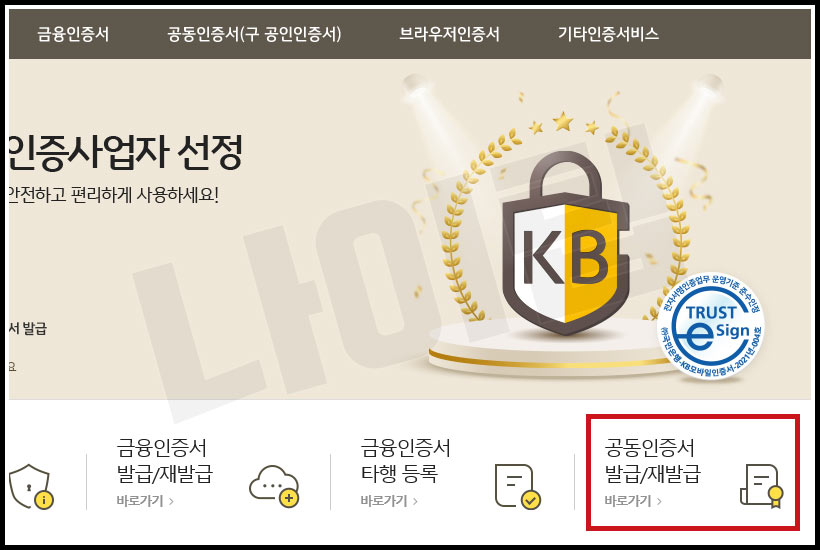
인증센터에 방문하여 [공동인증서 발급/재발급]으로 우선 들어가 주세요.
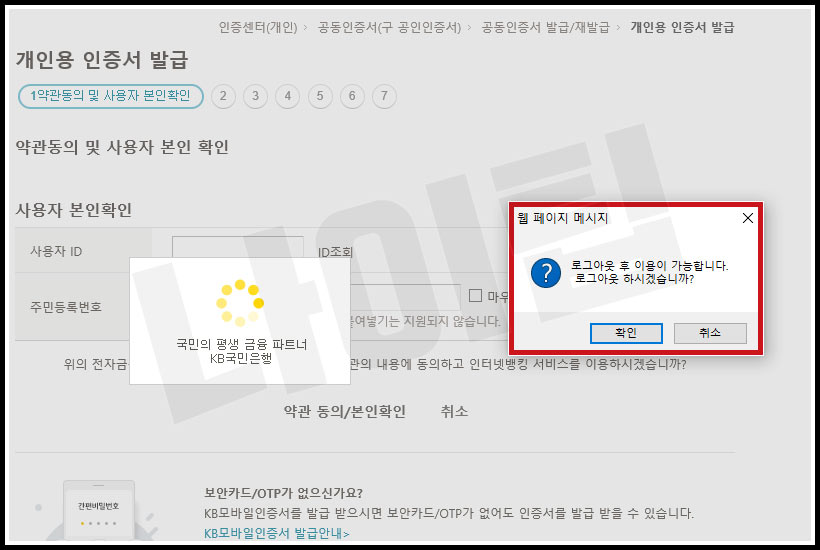
보통 갱신 작업은 해당 은행 페이지에서 로그아웃 상태에서 하시면 됩니다. 저처럼 이렇게 미리 로그인하시면 결국 로그아웃하라는 메시지가 나오니 참고하세요.
공인인증서 갱신 준비물
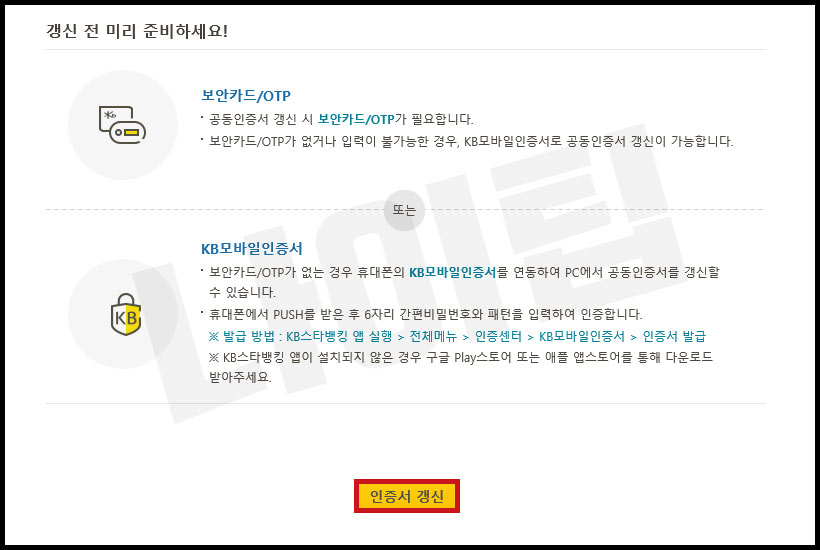
공인인증서 발급과 갱신에 꼭 필요한 준비물이죠. 보안카드/OTP입니다. 카드 형태와 단말기 형태의 이 장치는 은행에 방문하여 인터넷뱅킹에 가입할 때 필수적으로 발급받게 됩니다. 다만 요즘은 모바일 인증서라는 것이 있어서 위 두 개의 장치가 없어도 됩니다.
갱신할 공인인증서 선택
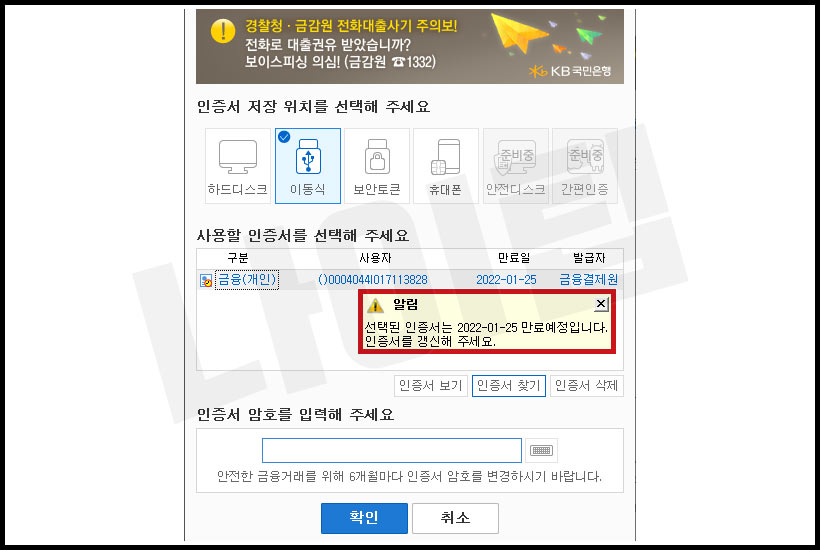
준비물을 확인하고 인증서 갱신을 누르면 이렇게 갱신할 공인인증서를 고르는 화면이 나옵니다. 컴퓨터의 하드디스크나 USB 이동식 디스크 등의 경로를 잘 선택하여 갱신할 인증서를 선택합니다. 여러 개 있으신 분들도 있는데 이렇게 갱신이 필요한 것은 표식을 해주니 헷갈리지는 않겠죠? 선택하고 암로를 잘 입력 후 확인을 눌러줍니다.
약관 동의
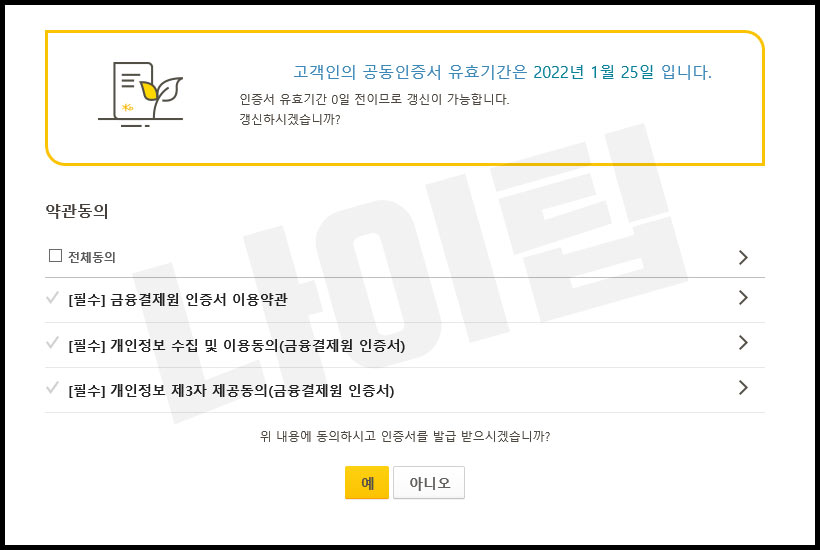
위에 보니 유효기간이 0일 전으로 나오네요. 말씀드린 것처럼 갱신을 해주지 않으면 내일부터 자동 폐기가 되고 다시 발급을 받아야 합니다. 약관에 동의를 해주고 예를 눌러주세요.
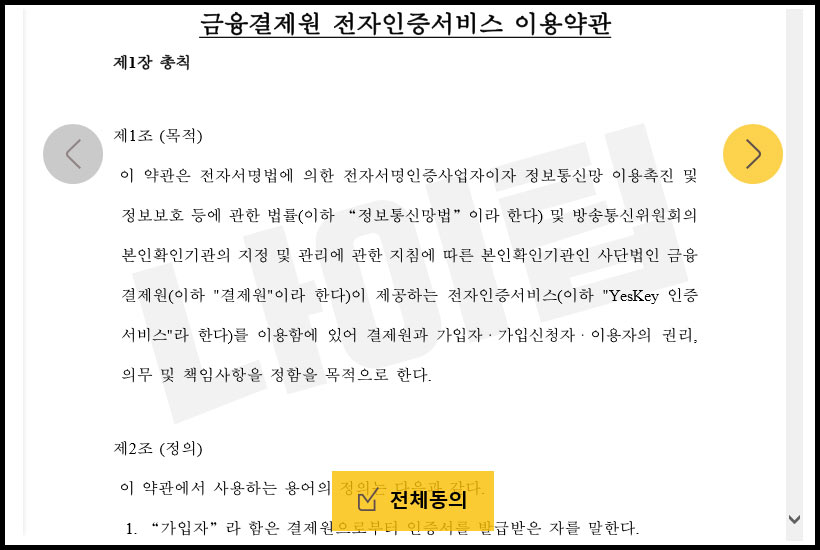
전체 동의 체크 후 가볍게 넘겨줍니다.
사용자 추가 본인인증 확인
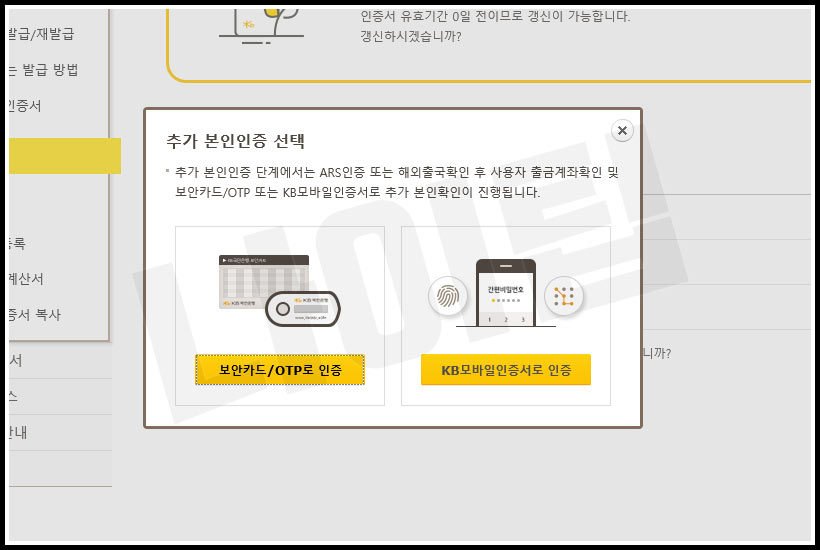
공인인증서 발급 및 갱신 과정에 필수인 추가 본인인증 선택입니다. 준비물로 잘 준비하셨죠? 모바일 인증서가 있으신 분들은 오른쪽의 모바일 인증서로 선택하면 간단하게 핸드폰으로 인증할 수 있어서 편한데요. 저도 있지만 혹시나 없으신 분들도 계실 테니 왼쪽의 보안카드/OTP를 선택하여 진행하겠습니다.
혹시 모바일 인증서 발급 방법이 궁금하시다면 아래 잘 정리된 발급 방법 글이 있으니 참고해 주시면 좋을 것 같네요. (모바일 인증서를 설치해 두시면 정말 편합니다)
▶ 모바일 인증서 발급하는 방법
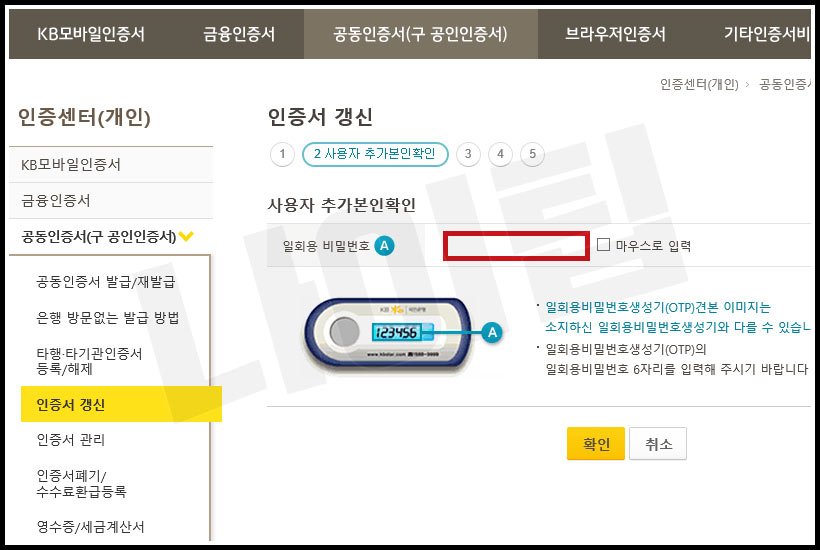
저 같은 경우는 OTP 단말기가 등록되어있어서 해당 일회용 비밀번호를 빈칸에 넣어주면 됩니다.
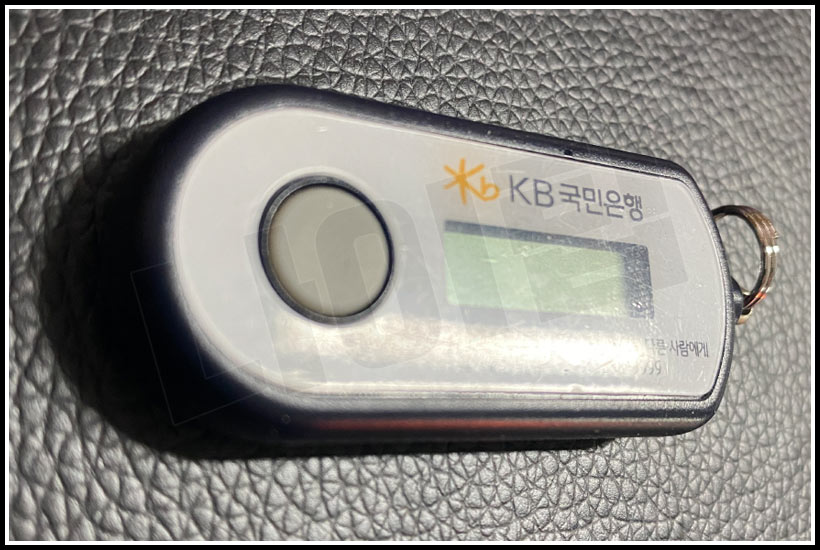
이 기기의 버튼을 누르면 번호가 생성되죠.
수수료 출금 내역 확인
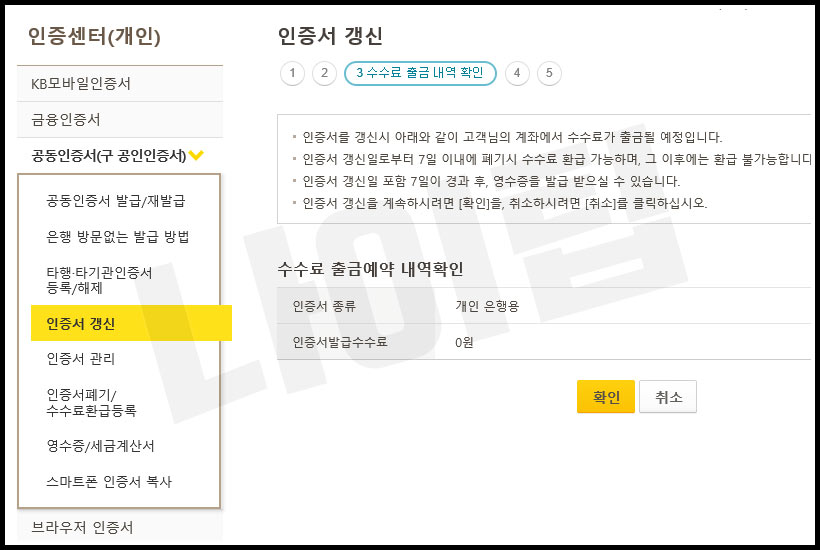
범용 공인인증서가 아닌 일반 개인용이기 때문에 수수료는 0원입니다.
인증서 암호 설정 및 저장 위치 설정
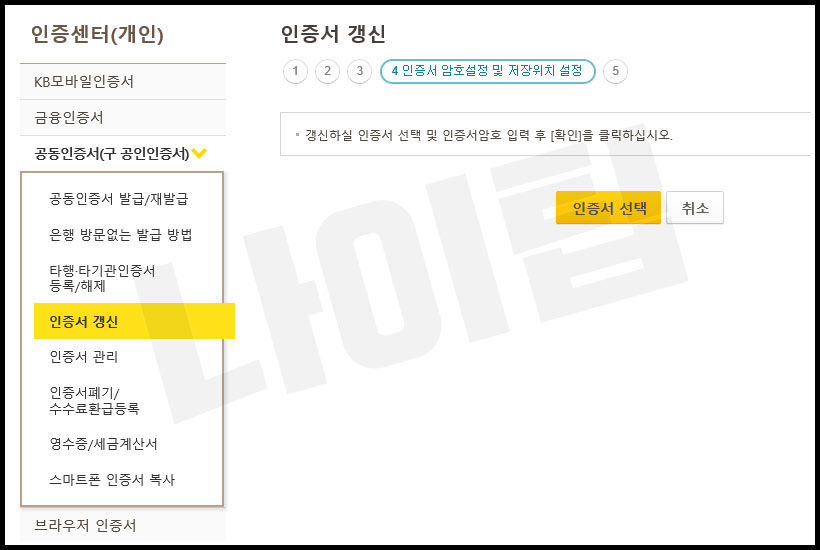
인증서 선택을 눌러주세요.
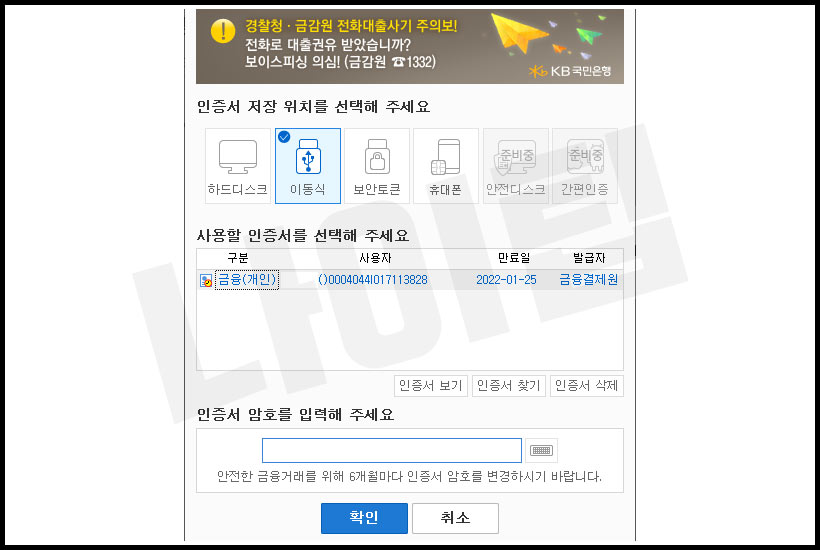
갱신 인증서를 선택 후 비밀번호 입력,
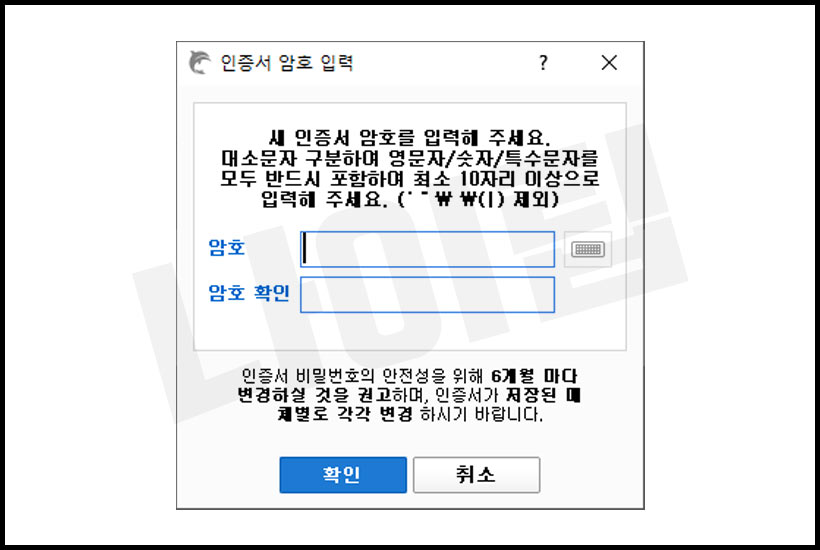
그리고 새로운 비밀번호, 대소문자를 구분하여 영문자/숫자/특수문자를 모두 반드시 포함하는 최소 10자리 이상으로 설정합니다. (기존에 사용하시던 비밀번호와 같아도 상관없습니다)
공인인증서 갱신 완료
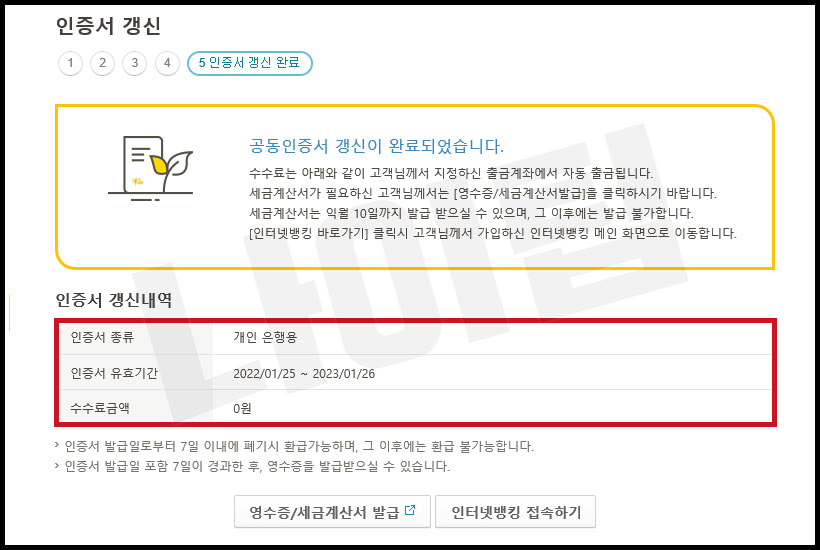
이렇게 완료되었습니다. 인증서 종류 및 유효기간, 수수료 등을 확인하고 이용하시면 되겠습니다.
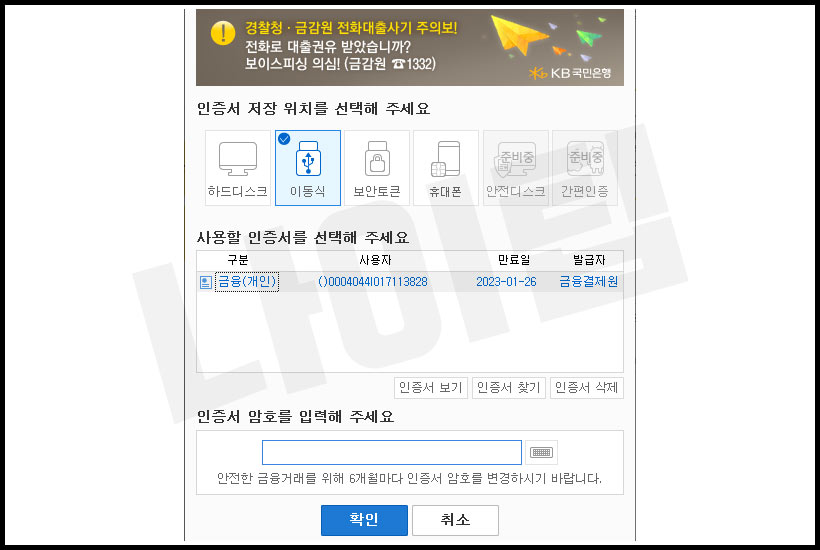
로그인을 해보니 만료일이 늘어났고 아까 보였던 시계 아이콘도 사라졌죠? 이러면 된 겁니다.
공동인증서 관련 유용한 정보 모음
기타 공동인증서, 금융인증서, 민간인증서에 대한 다양한 정보도 함께 확인하시면 좋습니다. 인터넷과 모바일로 금융거래를 원활하게 하기 위해서는 필수적으로 알고 있어야 하는 내용들입니다.
▶ 공동인증서 유용한 정보 총정리
잠깐, 꼭 읽어보세요.
급한 자금 안전하게 마련하세요. 신용카드 대금, 학비, 생활비, 병원비 등이 갑자기 필요할 때 신용점수 영향이 적거나 무직자(대학생 포함)와 저신용, 저소득자가 이용할 수 있는 안전한 정부지원 자금이 많이 있습니다. 언제 필요할지 모르니 3분만 투자하여 확인해 보세요.
★ 은행별 앱 (어플) 다운로드
| 은행별 인터넷뱅킹 바로가기 & 앱 (어플) 다운로드 바로가기 |
||
| 💲국민은행 [인터넷뱅킹] ▼ 앱 다운로드 ▼ [애플] [갤럭시 외 기타] |
💲기업은행 [인터넷뱅킹] ▼ 앱 다운로드 ▼ [애플] [갤럭시 외 기타] |
💲우리은행 [인터넷뱅킹] ▼ 앱 다운로드 ▼ [애플] [갤럭시 외 기타] |
| 💲농협 [인터넷뱅킹] ▼ 앱 다운로드 ▼ [애플] [갤럭시 외 기타] |
💲부산은행 [인터넷뱅킹] ▼ 앱 다운로드 ▼ [애플] [갤럭시 외 기타] |
💲대구은행 [인터넷뱅킹] ▼ 앱 다운로드 ▼ [애플] [갤럭시 외 기타] |
| 💲신한은행 [인터넷뱅킹] ▼ 앱 다운로드 ▼ [애플] [갤럭시 외 기타] |
💲광주은행 [인터넷뱅킹] ▼ 앱 다운로드 ▼ [애플] [갤럭시 외 기타] |
💲전북은행 [인터넷뱅킹] ▼ 앱 다운로드 ▼ [애플] [갤럭시 외 기타] |
| 💲하나은행 [인터넷뱅킹] ▼ 앱 다운로드 ▼ [애플] [갤럭시 외 기타] |
💲제주은행 [인터넷뱅킹] ▼ 앱 다운로드 ▼ [애플] [갤럭시 외 기타] |
💲케이뱅크 [인터넷뱅킹] ▼ 앱 다운로드 ▼ [애플] [갤럭시 외 기타] |
| 💲제일은행 [인터넷뱅킹] ▼ 앱 다운로드 ▼ [애플] [갤럭시 외 기타] |
💲한국씨티은행 [인터넷뱅킹] ▼ 앱 다운로드 ▼ [애플] [갤럭시 외 기타] |
💲산업은행 [인터넷뱅킹] ▼ 앱 다운로드 ▼ [애플] [갤럭시 외 기타] |
| 💲경남은행 [인터넷뱅킹] ▼ 앱 다운로드 ▼ [애플] [갤럭시 외 기타] |
💲수협 [인터넷뱅킹] ▼ 앱 다운로드 ▼ [애플] [갤럭시 외 기타] |
💲신협 [인터넷뱅킹] ▼ 앱 다운로드 ▼ [애플] [갤럭시 외 기타] |
갱신 시 문자 통보
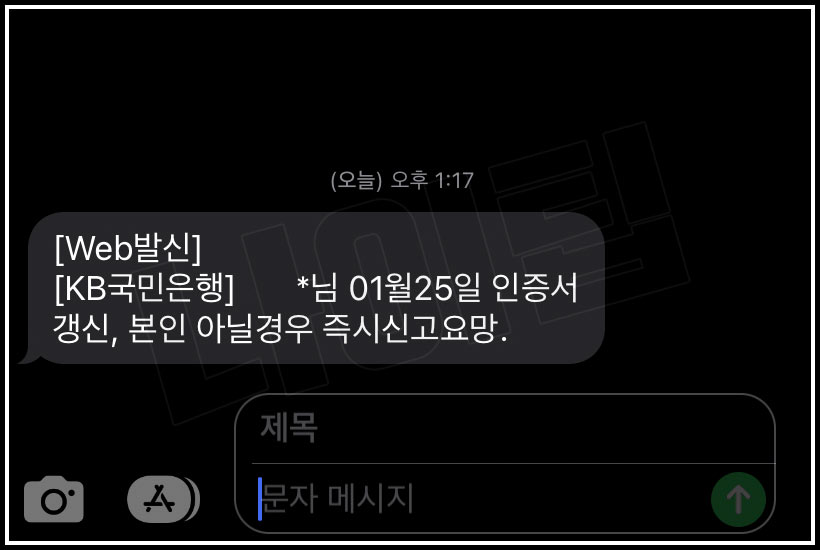
발급 때와 마찬가지로 갱신을 해도 이렇게 SMS로 통보를 해주기 때문에 혹시 내가 작업을 하지 않았는데 이런 문자를 받으셨다면 바로 확인을 해보셔야겠습니다.
<함께 읽으면 좋은 글>
▶ 공인인증서 USB, PC로 쉽게 복사하기
▶ 컴퓨터에 있는 공인인증서 쉽게 삭제하기
